フローソースの設定
選択されているソースと、そのソースと関連付けられているインターフェイスを設定するには、[フローソース] ダイアログを使用します。
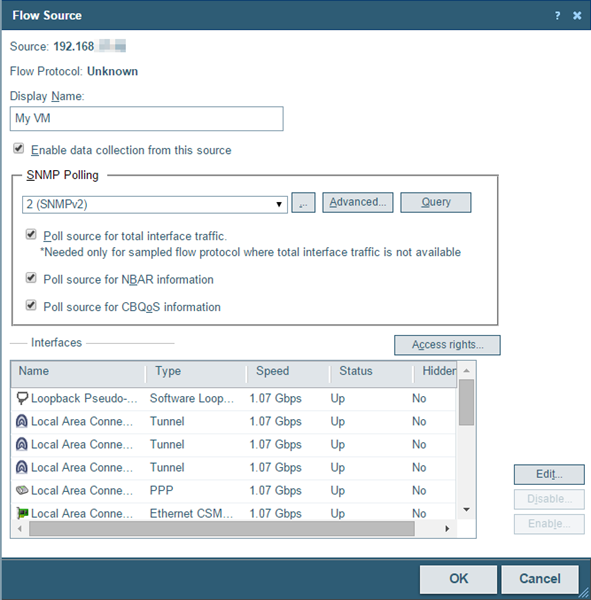
[フローソース] ダイアログには、次の項目を実行するためのオプションがあります。
- データ収集を有効および無効にする。
- インターフェイストラフィック全体、NBAR および CBQoS 統計について、Flow Monitor が SNMP を使用してソースをポーリングするように設定する。設定後、収集する統計の種類を選択できるようになります。
- ソースが生成するデータへのアクセス権を設定する。
- ソースに付属するインターフェイスのインターフェイスプロパティを設定する。
[フローソース] ダイアログに移動するには:
- [フローソース] ダイアログに移動します ([Flow Monitor] > [ソース])。
- 設定するソースを選択し、[編集] をクリックします。[フローソース] ダイアログが表示されます。
情報を識別するソースが表示され、これを変更できる場合もあります。
- [ソース]。デバイス (ソース) の IP アドレス。
- [フロープロトコル]。ソースデバイスが使用するフロープロトコルを指定します。
- [表示名]。デバイス (ソース) の表示名。
ソースからのデータ収集を有効または無効にするには:
- [このソースのデータ収集を有効にする] を選択し、新たに設定したソースや以前無効にしたソースからデータを受信し始めます(デフォルト)。
- 対象のソースからのデータの受け取りを停止するには、[このソースのデータ収集を有効にする]の選択を解除します。
メモ ソースを削除するには、[このソースのデータ収集を有効にする] の選択を解除します。ソースを削除すると、それ以降、そのソースからのデータは受け取れません。ソースを削除する前に収集したすべてのデータは、期限が切れるまで Flow Monitor データベースに保持されます。
SNMP ポーリングを使用してソースからデータを収集するには:
- SNMP ポーリンググループで、リストのインターフェイスに有効な認証情報を選択するか、参照ボタン ([...]) をクリックして認証情報ライブラリに移動し、新しい認証情報のセットを設定します。
メモ 異なる認証情報のセットを選択すると、新たに選択した認証情報がダイアログで自動的に使用され、ソースインターフェイスについての情報が更新されます。エラーが表示された場合は、[詳細] をクリックしてタイムアウト値と再試行値を更新し、[クエリ] をクリックしてその認証情報を再び試します。
- [詳細]。デバイス (ソース) の SNMP タイムアウトおよび再試行の設定を行うときにクリックします。
- [クエリ]。選択した SNMP 認証情報で更新済みの再試行値およびタイムアウト値を使用するときにクリックします。
- インターフェイストラフィック全体のソースをポーリングするには、[インターフェイストラフィック全体のソースをポーリングする] をクリックします。
重要 インターフェイストラフィックのソースをポーリングする際に、インターフェイストラフィック全体を表すために個々のフローの集約が使用されることはありません。代わりに、ポーリングされた値でインターフェイス値全体が表されます。
メモ ソースがパケットサンプルを使用してフローデータを収集しても、プロトコルからインターフェイストラフィック全体の統計が提供されないと、計算に使用されるデータがサンプリングされるため、インターフェイストラフィック全体の計算に使用される個別のフローデータの集約は不正確なものになります。通常、これが原因でインターフェイストラフィック全体の統計にエラーが発生します。この場合は、より正確な統計を提供するために、[インターフェイストラフィック全体のソースをポーリングする] を選択することをお勧めします。
メモ インターフェイストラフィックのソースをポーリングするには、対象のインターフェイスの適切な SNMP 認証情報を選択し、NetFlow コレクタがこのソースからデータを収集するように設定する必要があります。
- ネットワークベースのアプリケーション認識 (NBAR) 統計のソースをポーリングするには、[NBAR 情報のソースをポーリングする] を選択します。
メモ NBAR 統計を収集するソースデバイスが、
<ip> nbar protocol-discoveryコマンドを使用して NBAR 統計を生成するように設定する必要があります。詳細については、「Cisco デバイスでの NBAR の設定」を参照してください。 - クラスベースのサービス品質 (CBQoS) 情報のソースをポーリングするには、[CBQoS 情報のソースをポーリングする] を選択します。
メモ CBQoS 統計を収集するソースデバイスを、これらの統計を収集するように設定する必要があります。詳細については、「Cisco デバイスでの CBQoS の設定」を参照してください。
ソースのアクセス権を設定するには:
[アクセス権] をクリックし、ソースへのユーザーアクセス権と関連データを設定します。[フローソースのアクセス権] ダイアログが表示されます。詳細については、「フローソースのアクセス権の設定」を参照してください。
メモ ユーザーを管理する権限がない場合、[アクセス権] ボタンは表示されません。
インターフェイス
Flow Monitor ソースのインターフェイスは、それぞれインターフェイスリストに一覧表示されます。次の列には、ソースインターフェイスについての情報が示されます。
- [名前]。固有のデバイスインターフェイス名が一覧表示されます。
メモ インターフェイス名が「Null(0)」と表示される場合、次の 2 つの可能性が考えられます。
1) ルーターでトラフィックがドロップしたためにトラフィックがルーターを越えておらず、出力インターフェイスが Null(0) と命名されている。または 2) ルーターがトラフィックを生成したためにトラフィックはルーターに入らず、入力インターフェイスが Null(0) と命名されている。どちらの場合も ifIndex = 0 でインターフェイスは存在しないため、デフォルトの表記法として interface = Null と指定します。 - [種類]。インターフェイスの種類が一覧表示されます。たとえば、Ethernet などです。
- [速度]。インターフェイスの速度がビット数/秒 (bps) で一覧表示されます。
- [ステータス]。現在のインターフェイスの状態 (稼働中または停止) が一覧表示されます。
- [非表示]。インターフェイスが Flow Monitor のホームページの表示で非表示になるかどうか ([はい] または [いいえ])、[インターフェイスの詳細] コンボボックスで非表示になるかどうかが一覧表示されます。
フローインターフェイスプロパティを設定するには:
インターフェイスのリストからインターフェイスを選択し、[編集] をクリックします。[フローインターフェイス] ダイアログが表示されます。詳細については、「フローインターフェイスプロパティの設定」を参照してください。
複数のインターフェイスを同時に有効/無効にするには:
Ctrl キーを押しながら有効/無効にする各インターフェイスの名前をクリックし、[有効にする]/[無効にする] をクリックします。